4月2024更新:使用我们的优化工具停止收到错误消息并减慢您的系统速度。 立即获取 此链接
- 下载并安装 修复工具在这里。
- 让它扫描你的电脑。
- 然后该工具将 修理你的电脑.
WebGL或Web图形库只不过是一个JavaScript API,它使2D和3D图形在任何兼容的Web浏览器中都可以交互,而无需使用第三方插件。 它与Web标准兼容良好,允许它使用GPU加速来渲染图形和物理信息作为Web页面的一部分。 这对改善整体网站性能有重大影响。 大量的网络浏览器都支持它,例如Microsoft Edge,Google Chrome,Mozilla Firefox和其他。 但是有时它无法正常工作或无法激活; 了解如何立即修复它。
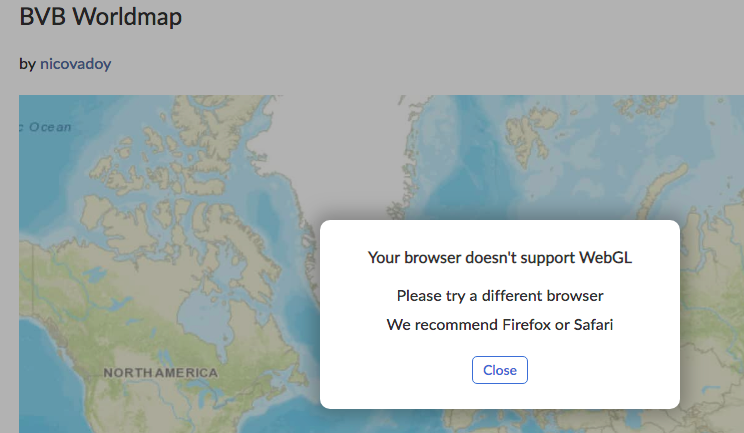
是什么导致“不支持WebGL”问题?
我们通过查看各种用户报告以及他们自己用来解决此特定问题的维修策略来研究此特定问题。 从我们收集到的信息来看,有几种常见的情况会导致此特殊问题:
- 浏览器版本不支持 WebGL的 –较旧的浏览器版本不支持WebGL技术。 如果您的浏览器版本过旧遇到问题,则需要升级到支持WebGL的版本。
- 您的浏览器未启用硬件加速。 尽管WebGL不需要硬件加速,但是我们发现许多关于WebGL技术的报告无法正常工作。 已知Chrome会在禁用硬件加速时错误地报告不支持WebGL。 在这种情况下,解决方案是转到浏览器设置并通过浏览器启用硬件加速。
- 过时的图形驱动程序。 导致“不支持 WebGL”错误的另一个可能触发器是完全过时的图形驱动程序。 在这种情况下,更新以自动(使用设备管理器)或手动(使用图形处理器制造商提供的专有更新软件)将图形驱动程序更新到最新版本。
- Windows XP不支持WebGL。 如果您仍在使用Windows XP,则可能需要升级才能使用WebGL技术。 您可以在XP中使用的解决方法是使用较旧版本的Chromium(不推荐)。
2024年XNUMX月更新:
您现在可以使用此工具来防止 PC 问题,例如保护您免受文件丢失和恶意软件的侵害。 此外,它是优化计算机以获得最大性能的好方法。 该程序可轻松修复 Windows 系统上可能发生的常见错误 - 当您拥有触手可及的完美解决方案时,无需进行数小时的故障排除:
- 步骤1: 下载PC修复和优化工具 (Windows 10,8,7,XP,Vista - Microsoft金牌认证)。
- 步骤2:点击“开始扫描“找到可能导致PC问题的Windows注册表问题。
- 步骤3:点击“全部修复“解决所有问题。
如果您正在寻找一种解决浏览器中“不支持WebGL”错误的方法,则本文将为您提供一些故障排除步骤。 以下是处于类似情况的其他用户用来解决此问题的一组方法。
确保您的浏览器已安装最新版本

- 单击浏览器右上角的三按钮图标。
- 向下滚动到帮助部分并展开它。 点击“关于Google Chrome浏览器”。
- 更新过程将自动开始。
- 更新后,单击“重新启动”按钮。
确保已启用硬件加速
- 单击浏览器右上角的三按钮图标。
- 打开设置>向下滚动,然后选择高级。
- 找到系统选项卡,并确保使用 硬件加速 当选择可用的复选框。 它应该是蓝色的。
- 进行更改后,点击“重新启动”按钮以重新启动Google Chrome。
禁用已安装的扩展

- 单击浏览器右上角的三按钮图标。
- 展开更多工具菜单>选择扩展。
- 通过单击扩展名称旁边的切换开关来禁用扩展。 当拨动开关变为灰色时,电台被禁用。
专家提示: 如果这些方法都不起作用,此修复工具会扫描存储库并替换损坏或丢失的文件。 在问题是由于系统损坏引起的大多数情况下,它都能很好地工作。 该工具还将优化您的系统以最大限度地提高性能。 它可以通过以下方式下载 点击这里

CCNA,Web开发人员,PC疑难解答
我是计算机爱好者和实践IT专业人员。 我在计算机编程,硬件故障排除和维修方面拥有多年的经验。 我专注于Web开发和数据库设计。 我还拥有网络设计和故障排除的CCNA认证。

